Como cadastrar ofertas com múltiplos preços em um produto? - Checkout Sun
E aí, tudo bem? 😄
Com a ferramenta de Oferta e Múltiplos Preços você consegue oferecer o mesmo produto com diferentes valores de venda, tanto nacionais quanto internacionais, em momentos diferentes, conforme a característica de seus clientes, visando sempre aumentar sua taxa de conversão. Além de reduzir a necessidade de criar variações para conseguir ofertar seu produto.
![]() Em sua conta MyEduzz, acesse a aba "Produtos" no menu lateral:
Em sua conta MyEduzz, acesse a aba "Produtos" no menu lateral:
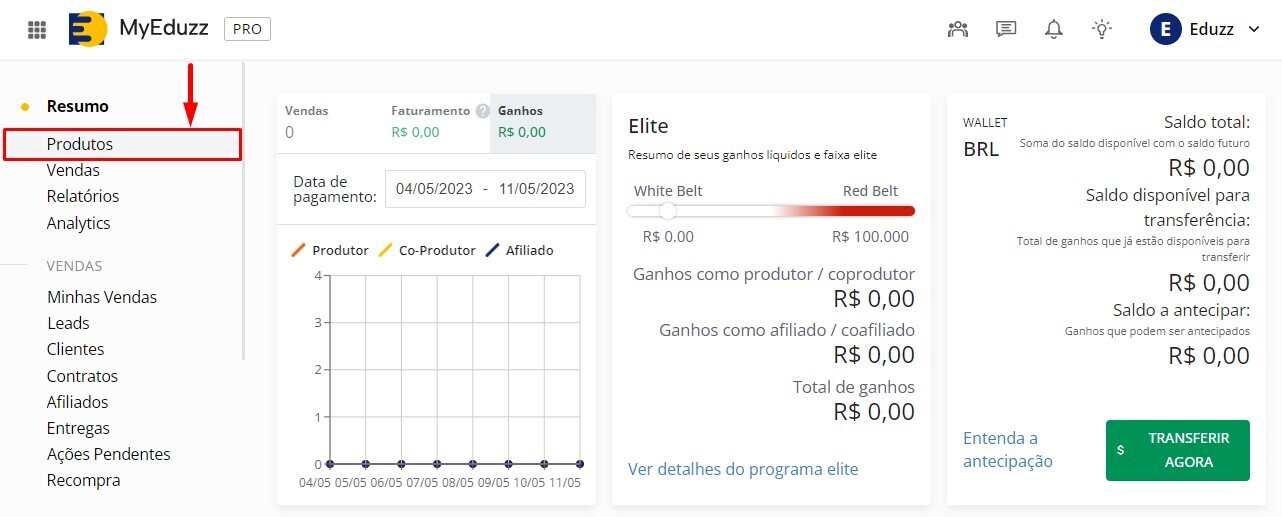
![]() Selecione o botão de ações referente ao conteúdo que deseja criar uma oferta:
Selecione o botão de ações referente ao conteúdo que deseja criar uma oferta:
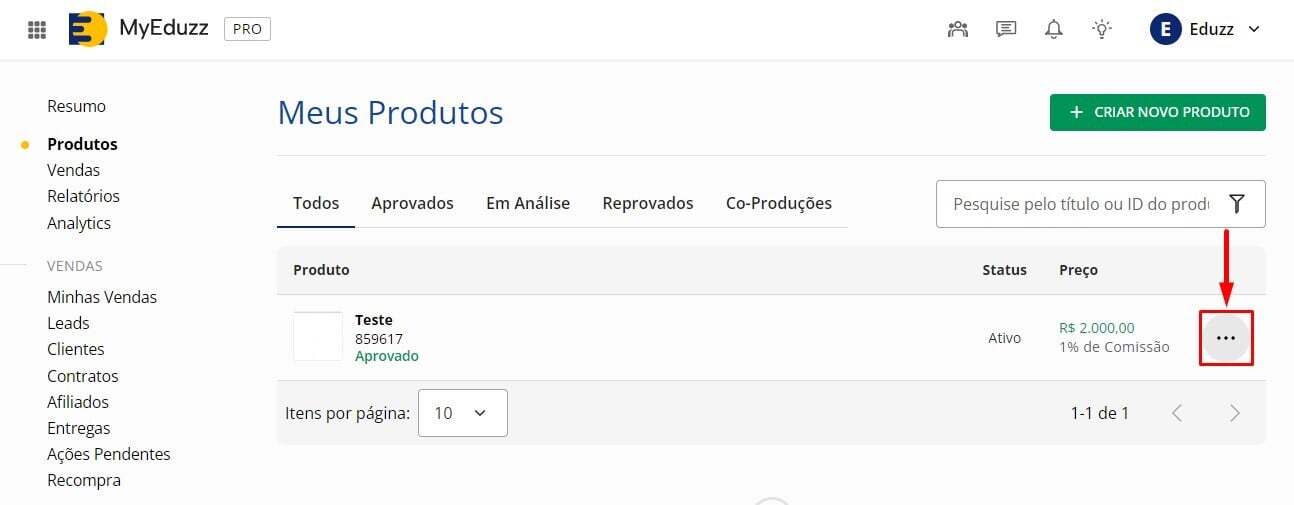
![]() No menu lateral, clique no botão "Editar":
No menu lateral, clique no botão "Editar":
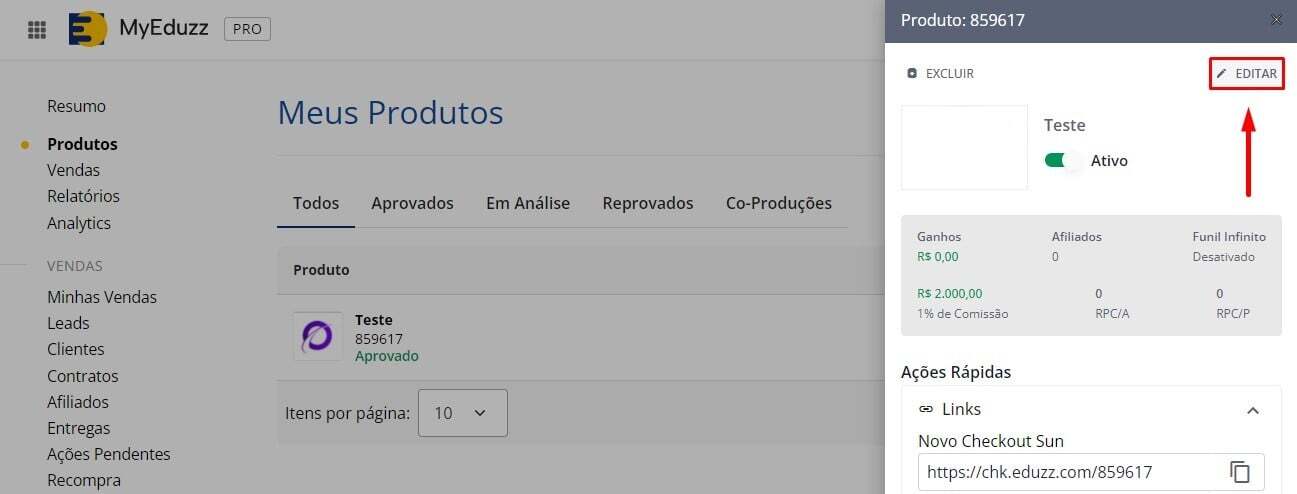
![]() Dentro da edição do conteúdo, acesse a aba "Preços e ofertas" e depois na aba de ofertas clique em "Cadastrar nova oferta":
Dentro da edição do conteúdo, acesse a aba "Preços e ofertas" e depois na aba de ofertas clique em "Cadastrar nova oferta":
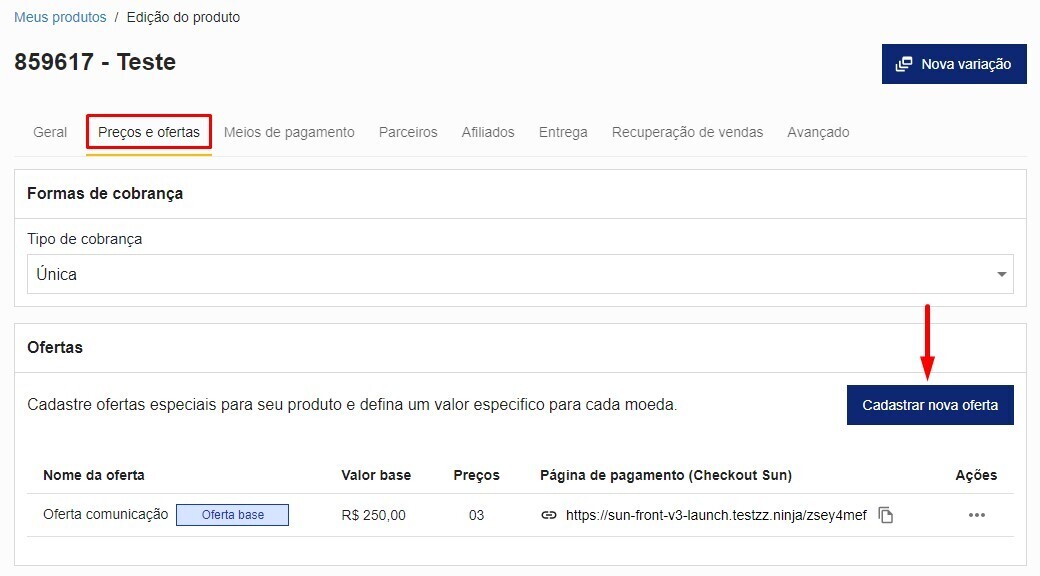
![]() Cadastre os dados referentes a oferta como o nome e sua descrição (opcional):
Cadastre os dados referentes a oferta como o nome e sua descrição (opcional):
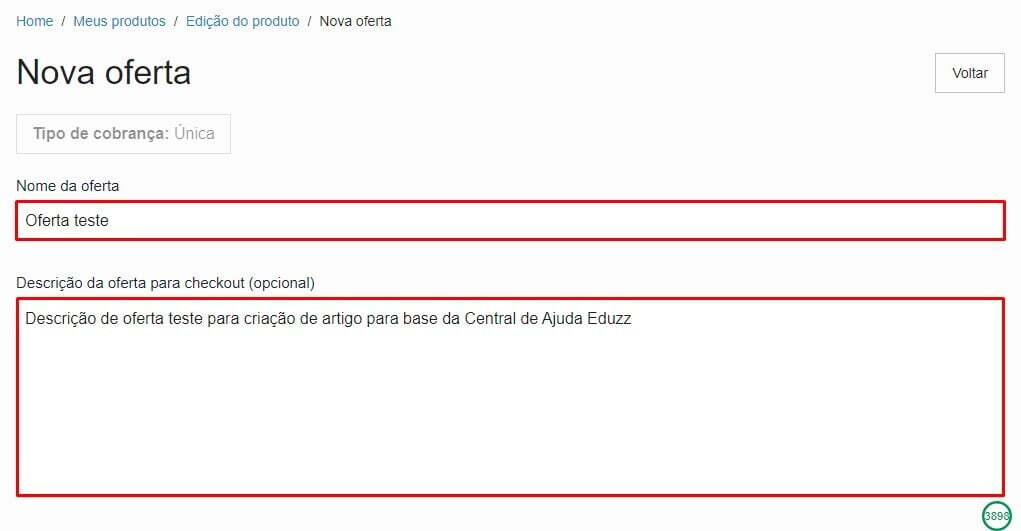
![]() Ao inserir o valor da oferta em real, o mesmo será convertido automaticamente seguindo o câmbio do dia ao ser realizada uma transação internacional. Caso você queira cadastrar ofertas direcionadas para outras moedas, clique em "Cadastrar novo valor":
Ao inserir o valor da oferta em real, o mesmo será convertido automaticamente seguindo o câmbio do dia ao ser realizada uma transação internacional. Caso você queira cadastrar ofertas direcionadas para outras moedas, clique em "Cadastrar novo valor":
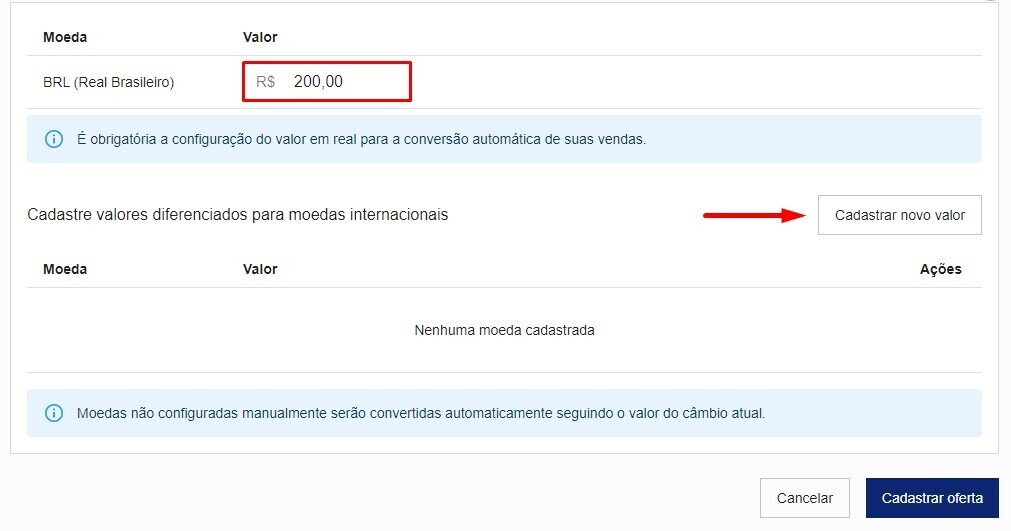
Obs: É importante lembrar que, independente de cadastrar uma oferta com moeda estrangeira ou não, os valores recebidos serão sempre em Real (BRL).
![]() Escolha as moedas que deseja criar uma oferta e depois vá em "Adicionar moedas":
Escolha as moedas que deseja criar uma oferta e depois vá em "Adicionar moedas":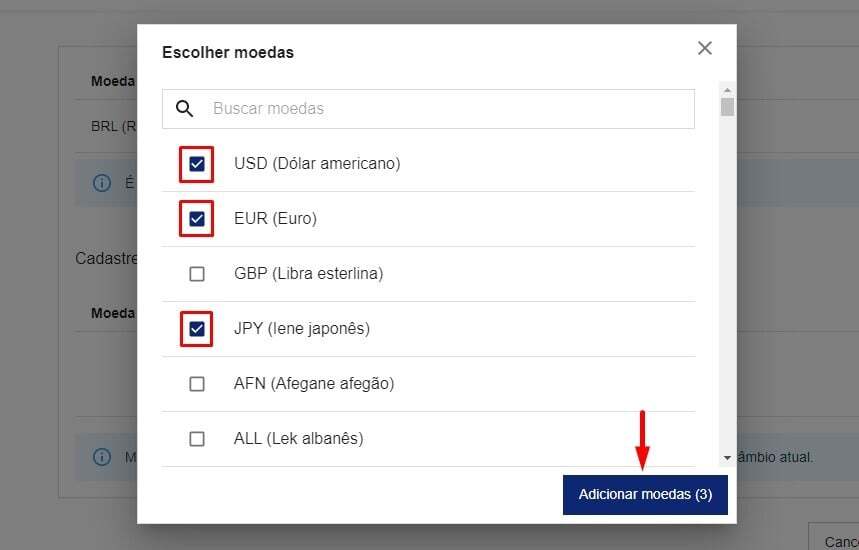
![]() Insira os valores nas moedas selecionadas, caso queira excluir alguma, apenas clique na lixeira. Por último, clique em "Cadastrar oferta":
Insira os valores nas moedas selecionadas, caso queira excluir alguma, apenas clique na lixeira. Por último, clique em "Cadastrar oferta":
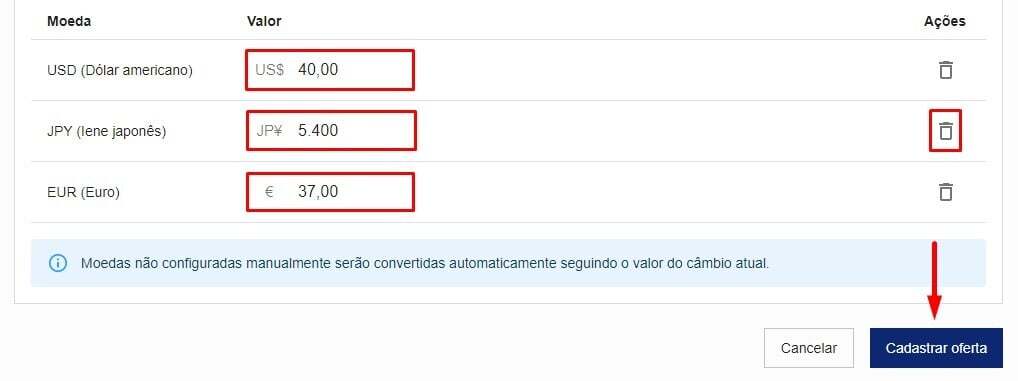
![]() Após cadastrar a oferta, a mesma ficará listada na aba com o nome, valor base, quantidade de preços (moedas cadastradas), o link da página de checkout, um botão para copiar o link e um botão de ações que permite editar, acessar os links da oferta e excluir a mesma:
Após cadastrar a oferta, a mesma ficará listada na aba com o nome, valor base, quantidade de preços (moedas cadastradas), o link da página de checkout, um botão para copiar o link e um botão de ações que permite editar, acessar os links da oferta e excluir a mesma:
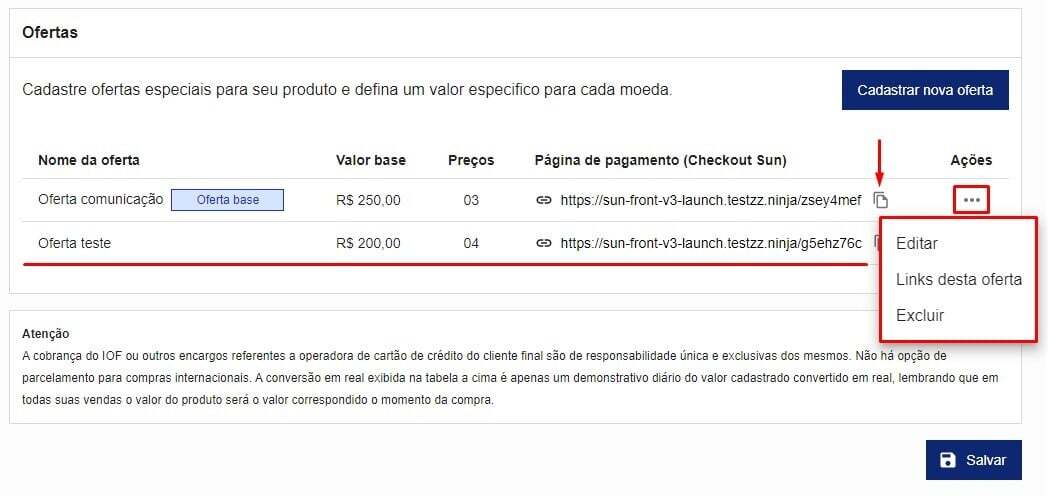
Ao clicar em "Links desta oferta" você tem acesso aos links das moedas separadamente para enviar aos seus clientes:
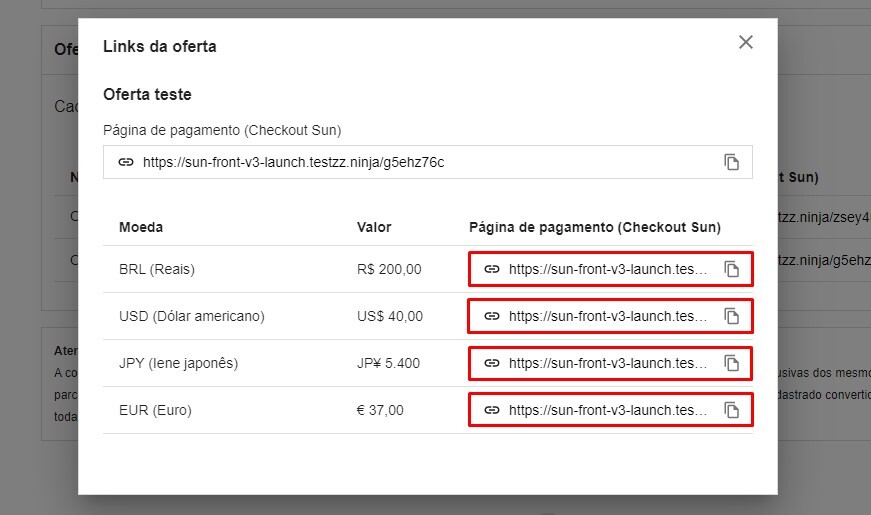
E é assim que seus clientes visualizam o checkout, de acordo com a variação do link enviado a moeda do país já vem pré-selecionada:
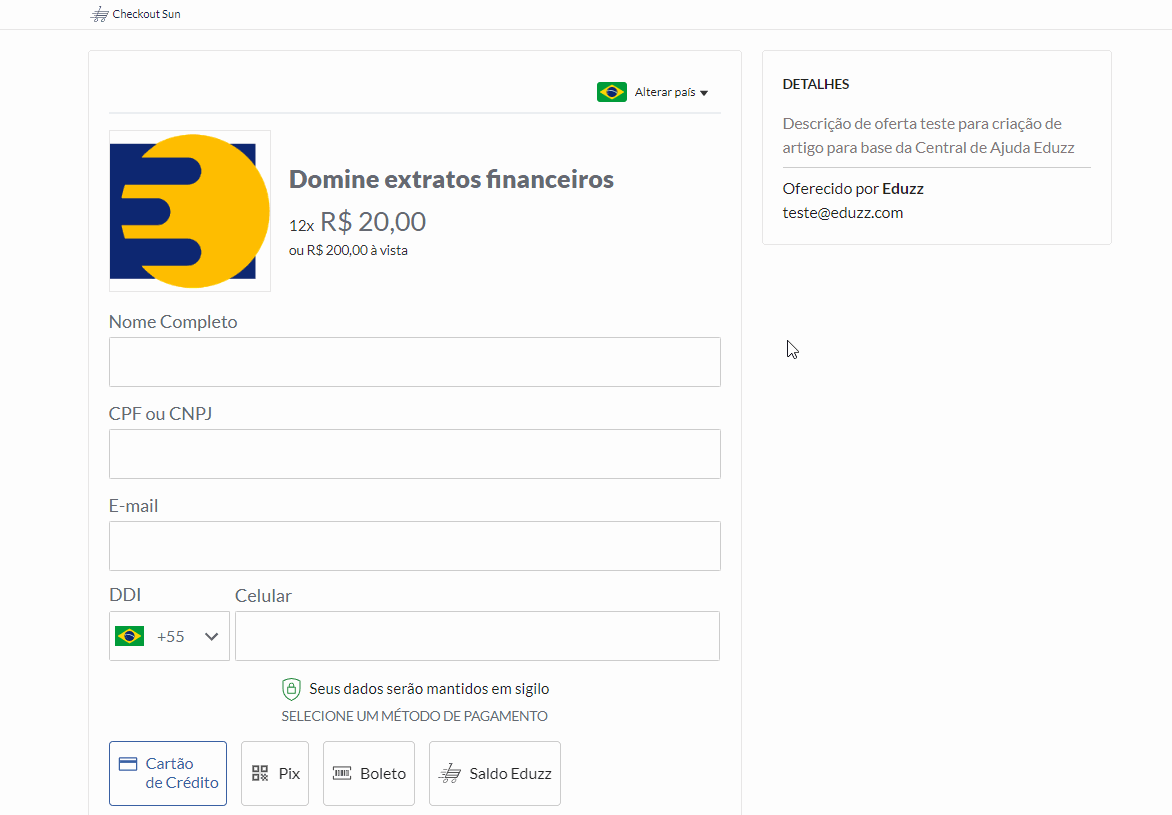
Obs: configurações relacionadas a meios de pagamento e recuperação de vendas são localizadas através da aba "Meios de pagamento" dentro da edição do conteúdo.
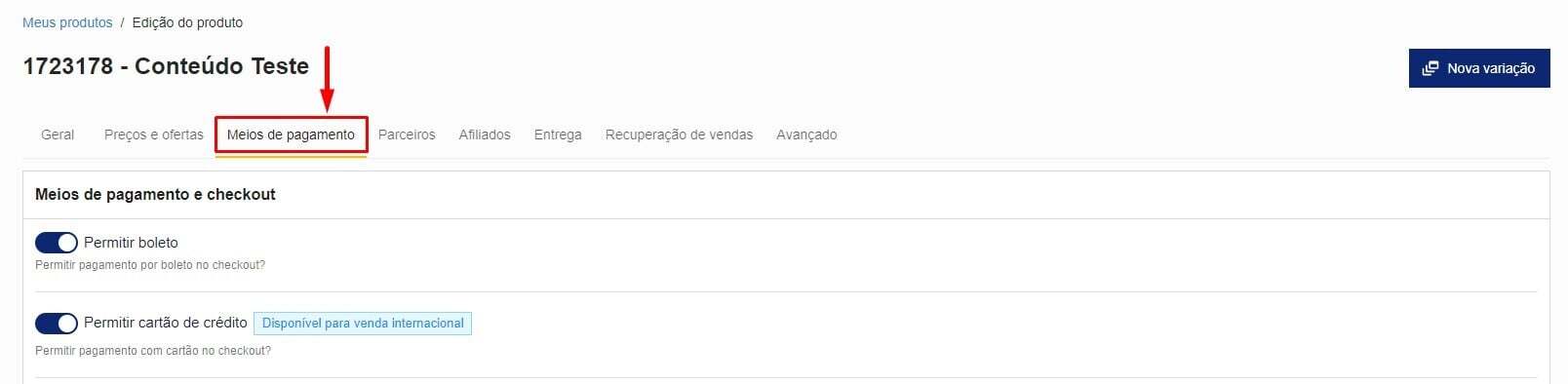
As vendas internacionais possuem uma marcação através da aba "Minhas Vendas" para que possam ser identificadas:
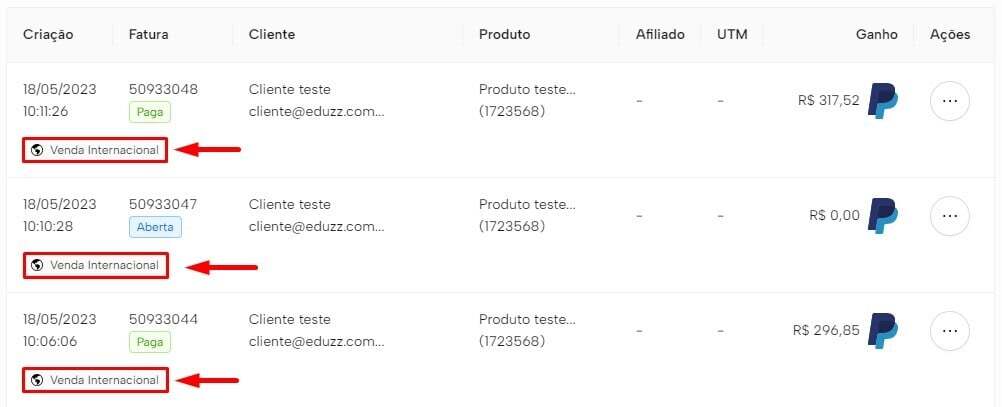
E acessando a área de "Detalhes da Fatura", na aba de detalhes do pagamento aparece a origem da venda (bandeira do país de origem), a moeda em que a compra foi efetuada, valor e tipo de pagamento:
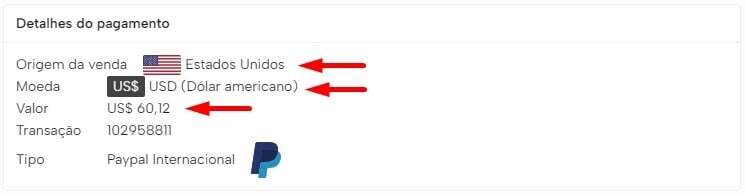
Obs: Só é possível usar o Checkout Global em produtos digitais de pagamento único. Serviços, produtos físicos, eventos ou recorrências a opção não poderá ser ativa!
Ficamos muito felizes em te ajudar!😃
Ainda precisa de ajuda? Estamos prontos para te atender!!! 🙂

Caso ainda haja dúvidas, envie uma solicitação para nossa equipe de suporte pelo link do Formulário .
Neste link serão pedidas algumas informações para que sua identidade seja validada e será onde você poderá relatar o seu problema, para que assim sua dúvida seja encaminhada para a equipe de atendimento, garantindo que sua solicitação seja atendida 😉